Amazon Kindleの電子書籍をスマートフォンで読もう! [パソコン・インターネット]

Amaonの電子書籍「Kindle」が発表されて数日経ちました。
みなさんの中でもKindleを購入しようかどうしようか悩んでいると思います。
そこで今回はKindleの電子書籍をAndroidやiOSの端末で先に下見しようと思います。
実はKindleはAndroid端末やiPhone、iPadでも専用のアプリをダウンロードすれば購入閲覧が可能になります。
今回はAndroid端末Xperia Pで一例を書いて行きたいと思います。(iPadやってる時間がなかった;)
Kindle端末自体を購入してもいいのですが、いざとなると
「今はiPadあるし、Xperia Tabletもあるからこれ以上持ち歩きたくない」
そういう時に便利なのがKindleアプリをAppストア、またはPlayストアからダウンロード。

インストールが完了すると登録画面に進みます。
Amazonのアカウントのメールアドレスとパスワードを入力すればすぐに完了!
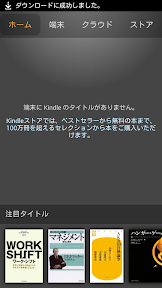
さて、何か本をダウンロードしなければいけない。

というわけで今回は無料だった「美味しい豆腐の話」著:北大路 魯山人と
テレビ東京で人気ドラマ?である原作「孤独のグルメ」原作:久住昌之 作画:谷口ジローの2冊。

魯山人の本とか誰得なのでしょうか?
ただ文章物が欲しかったのでダウンロードしてみます。
 |
 |
 |
|---|
文字の大きさは3段階で、ピンチイン、ピンチアウトで調整できます。
ページ送りはスワイプ、指で行きたい方向へなぞる。
さて、漫画ではどうでしょうか。

原作本がどこにしまったのかわからなくなってしまった「孤独のグルメ」
わざわざ、古い方を古本屋で見つけたというのに…。
(金魚屋古書店という漫画に載ってたので読みたくて探したのが懐かしい)
漫画などの画像本は端末を縦で1ページ、横で2ページになります。
拡大縮小はダブルタッチで指定倍率まで、ピンチイン、ピンチアウトで任意の倍率まで。
1ページ、、2ページ表示の時はスワイプで次のページに進みますが
拡大時にはちょっと動きが異なります。
・縦1ページ表示
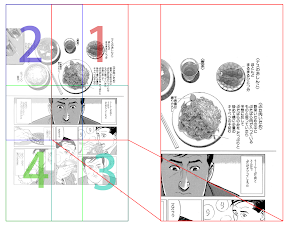
全体を4分割にして左横→右斜め下→左横の動き。
・横2ページ表示
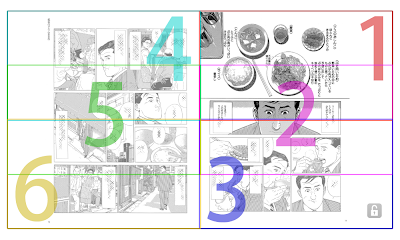

全体を6分割、1ページ毎縦3分割にして
下、下、次のページ上、下、下という動き。
読みやすさ的には横2ページですが、タブレット端末なら縦1ページ等倍ですかね。
ちなみに画面の右下に南京錠のマークが出てきますが、これは回転するかしないかを選択できます。
購入は至って簡単!
・パソコンから
普通にAmazonで商品を買うようにKindle本へ

欲しい本を見つけて「1-Clickで今すぐ買う」

これで端末に戻ってメニューから同期を選択するだけ。
Kindle端末ならAmazon Whispernet経由で自動的に配信される。
・Android端末から

ストアボタンを押すと直接KindleStoreへ

欲しい本を見つけて「1-Clickで今すぐ買う」
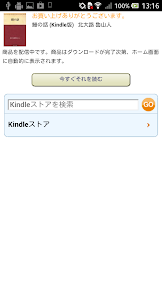
端末から購入の場合はそのままダウンロードが開始されます。
「今すぐそれを読む」を選択すると
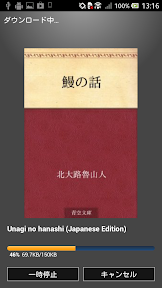
ダウンロードが完了次第読むことができます。
・購入ページに出てくる端末名を変更したい
パソコンからAmazonに行き、アカウントサービスへ
下の方に行くと「ダウンロード」-「My Kindle」を選択。
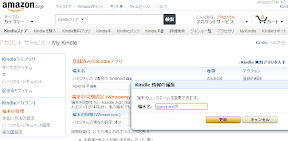
My Kindleの左メニューにある「Kindleアカウント」-「端末管理」
登録済みのKindleアプリで端末名の後ろにある編集を押して任意の文字を入力。
こんな感じで、専用の端末を買わなくても済みます。
SONYの電子書籍Readerや楽天のKoboなどもありますが各社、専用端末外でも閲覧できるアプリがあるので
どれを選ぶかは本当に悩ましいですね。(うん、まぁ書籍数水増しで行政指導かかったkoboは無いが)
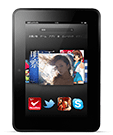 Kindle Fire HD 12,800円 |
 Kindle Fire 12,800円 |
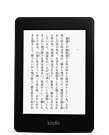 Kindle Paperwhite 3G 12,980円 |
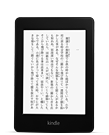 Kindle Paperwhite 8,480円 |
|---|
◇関連リンク◇
・電子書籍 Amazon Kindleが5周年!新機種登場

コメント 0